Como usar a função somase no Excel
Como usar a função somase no Excel, veja como é fácil e prático utilizar está função no Excel, ela permite fazer a soma de um intervalo usando um critério ou uma condição para fazer a soma.
Temos está planilha de vendas e queremos saber o total da venda de um determinado produto. Temos a coluna dos itens das vendas, valor de cada produto, quantidade vendida e total da venda.
A função somase permite colocar uma condição se? Uma pergunta se for está condição vai somar está quantidade, nesta planilha temos o intervalo dos itens e o intervalo da soma dos itens baseado em uma condição vamos fazer a soma.
Vamos ver na prática está função, neste exemplo queremos somar somente o mouse.
Igual somase abrir parêntese e selecionar o intervalo dos itens ponto e vírgula vamos digitar o critério entre aspas duplas mouse aqui estamos definindo para somar somente o mouse ponto e vírgula, agora vamos selecionar o intervalo da soma, fechar o parêntese e enter.
A função vai ficar desta forma:
=SOMASE(B5:B12;”Mouse”;E5:E12)
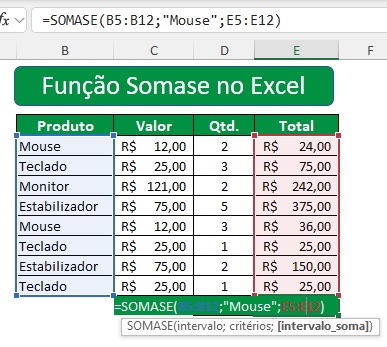
Podemos também no critério clicar direto na célula do mouse ou estabilizador ele já altera o total da soma nesta situação não precisa colocar as aspas duplas na função.
A função vai ficar desta forma:
=SOMASE(B5:B12;B11;E5:E12)
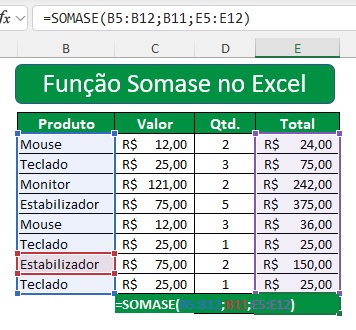
Usamos aspas duplas somente quando colocamos no critério um texto exemplo “Mouse” neste caso a aspas duplas se torna obrigatório dentro da função somase.
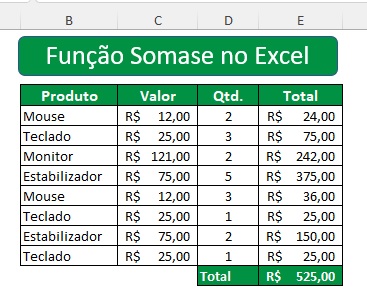
Uma coisa que temos que nos atentar ao criar as nossas funções no Excel, é ficar atendo aos pontos e vírgulas, aspas duplas e parênteses nos lugares certos pois se colocarmos uma aspas ou ponto e vírgula ou parentes em lugar errado nossa formula não vai funcionar.
Como usar a função somase no Excel, veja no vídeo o passo a passo como criar a função somase na prática.
Link para baixar a planilha. Somente aqui no Dicas do Excel você vai encontrar o jeito fácil para aprender o Excel com artigos, vídeos e planilhas para baixar e estudar.






0 Comentários